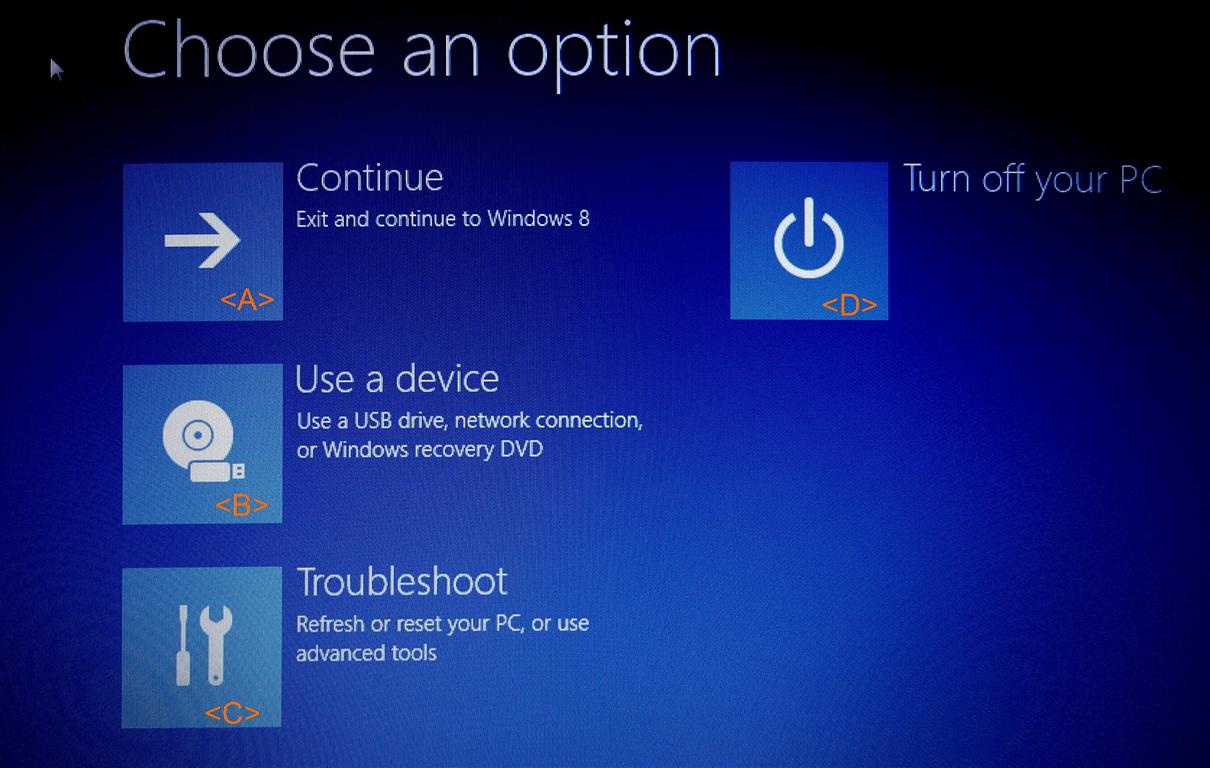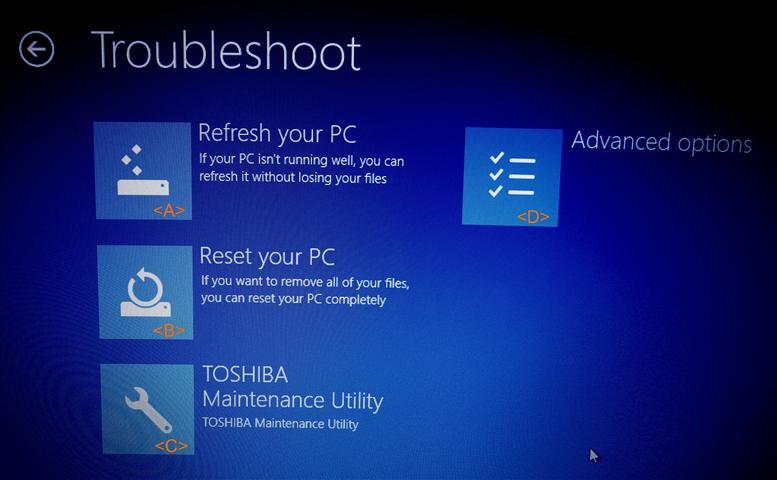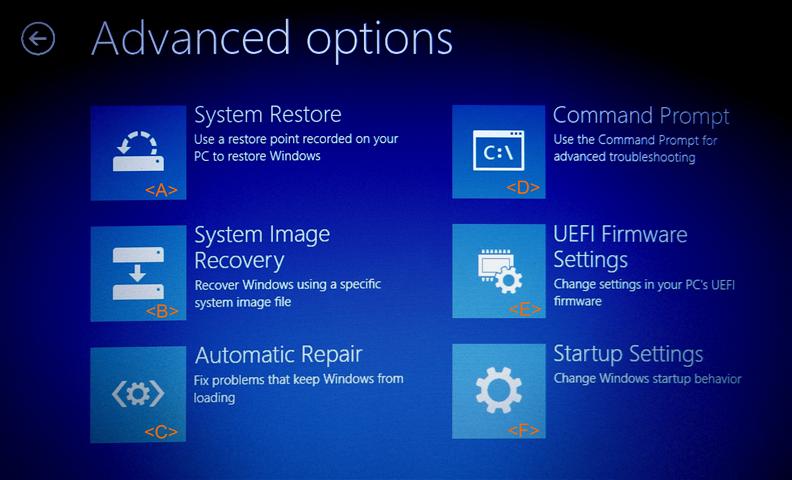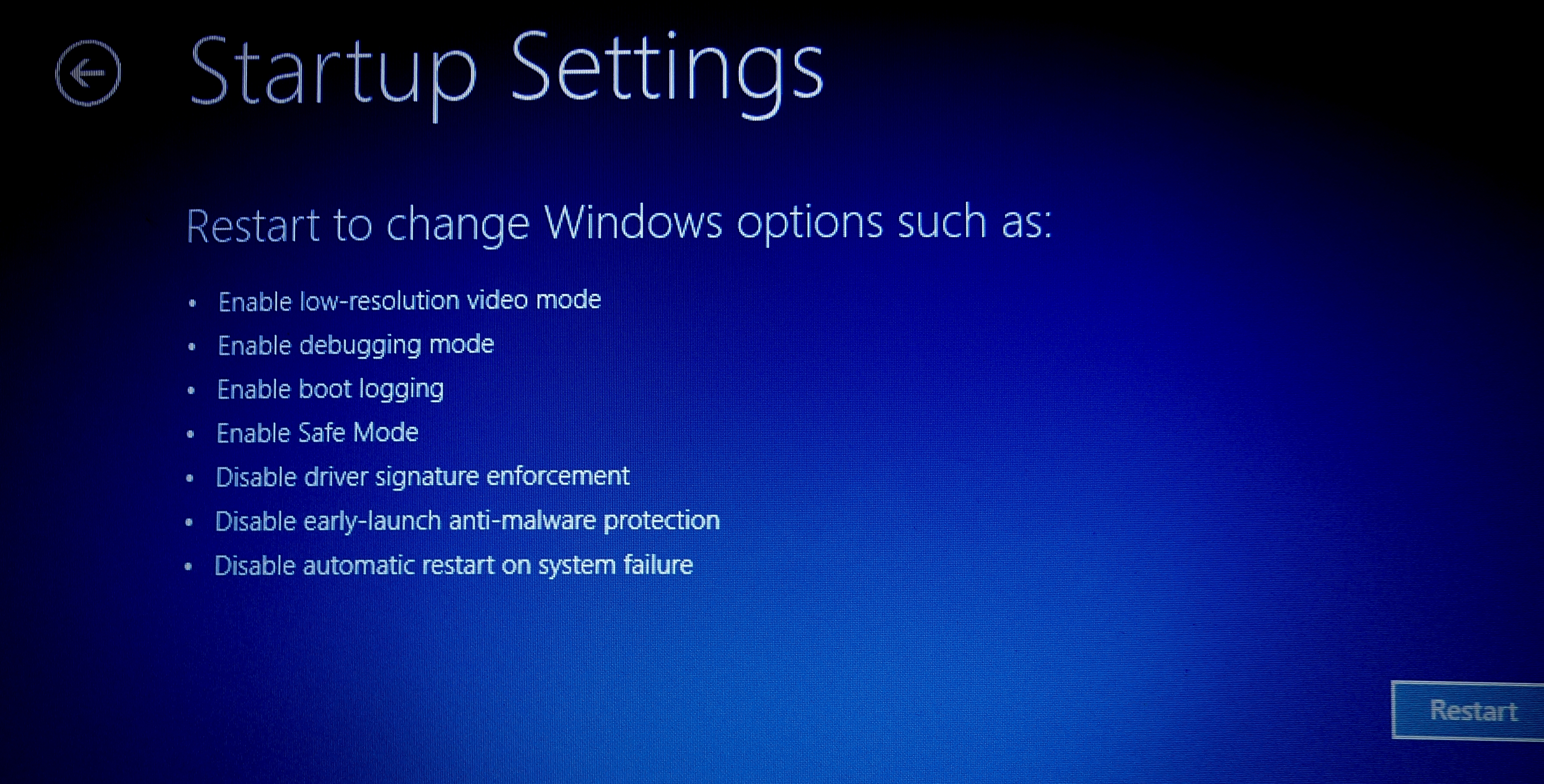| Solución: |
|
Soluciones de recuperación y reparación de Windows 8
Menú principal de recuperación
A) Regrese a Windows si desea cancelar el proceso de recuperación B) Seleccione "Utilizar un dispositivo" para utilizar un soporte diferente para el proceso de recuperación del sistema C) Seleccione "Solucionar problemas" para obtener acceso a las diferentes soluciones de recuperación D) Apague el PC
Soluciones de recuperación básicas
A) La opción "Actualizar" es principalmente un método de reparación. Constituye un magnífico método para conseguir que su PC vuelva a un estado correcto conocido manteniendo sus archivos y gran parte de su configuración. Con la opción "Restaurar tu PC", las cuentas de usuario, los archivos de datos y algunos parámetros de configuración se conservan en el PC sin necesidad de crear una copia de seguridad ni de elegir opciones relativas a qué conservar o eliminar. B) Esta opción, también denominada "Restablecer PC", es útil cuando un PC cambia de propietario o cuando se desea comenzar a utilizar un ordenador partiendo de cero completamente, sin archivos preexistentes y sin conservar ninguna configuración. La opción Quitar todo y reinstalar Windows elimina definitivamente sus archivos personales y aplicaciones del PC y devuelve Windows 8 a su estado original. El estado original será una instalación limpia de Windows 8 o la configuración de OEM predeterminada en fábrica, dependiendo del soporte utilizado para la operación. C) Acceda a "Utilidad de mantenimiento de Toshiba", que permite eliminar la(s) HDD(s) de su ordenador. ¡Esta no es una herramienta de recuperación! ¡La ejecución de este software provoca la pérdida de todos los datos! D) Vea las "Opciones avanzadas" Si opta por restablecer el portátil, dispondrá de dos opciones:
a) "Solo quitar los archivos" restablece el sistema operativo Windows al estado en que se entregó y constituye una forma rápida y sencilla de recuperar el dispositivo b) "Limpiar completamente la unidad" elimina toda la HDD / SSD y la reconstruye por completo; esta opción es más segura, pero puede tardar hasta 10 horas en completarse.
Herramientas de recuperación avanzada A) Utilice esta opción para restablecer su sistema con un estado anterior empleando un punto de restauración
C) La opción "Reparación automática"examina sus archivos y configuración y, si encuentra un problema en alguno de ellos, lo resuelve. No es necesario introducir más datos. D) Si es necesario, puede resolver un problema a través de la línea de comandos. Desde ella, puede ejecutar comandos para resolver problemas y reparar el sistema. E) Acceso al firmware UEFI del ordenador F) En ocasiones, la restauración o el restablecimiento no son la solución adecuada. Modo seguro, Modo de depuración y Modo de baja resolución continúan estando disponibles en la sección "Configuración de inicio" del menú Opciones de inicio avanzado.
|